“数据文件发给对方,对方改过什么地方,我怎么知道呢?”今天这个案例也许可以帮助有这样需求的小伙伴们。

要用这个Excel文档的比较功能,需要开启一个功能,就是将Excel文件共享设置。
具体看下动图操作:
点击“审阅—保护并共享工作簿”按钮。按下图箭头出进行设置。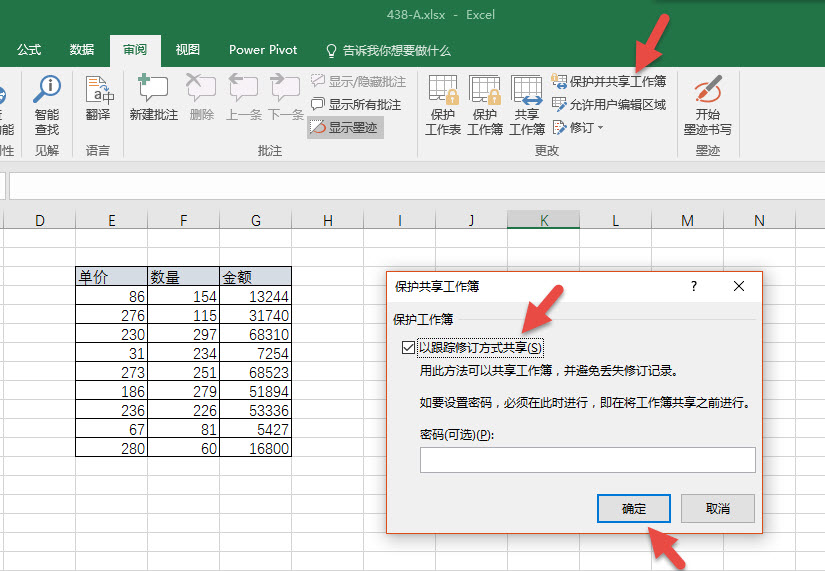
共享成功后,文件名会显示“共享”字段。
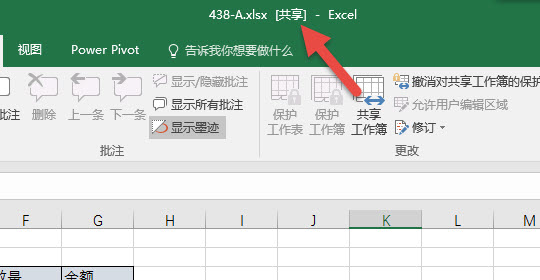
第二步,我们来加载“比较合并工作簿”按钮。在文件-选项中,找到快速访问工具栏,在不在功能区的命令中找到比较合并工作簿,下图4 处。
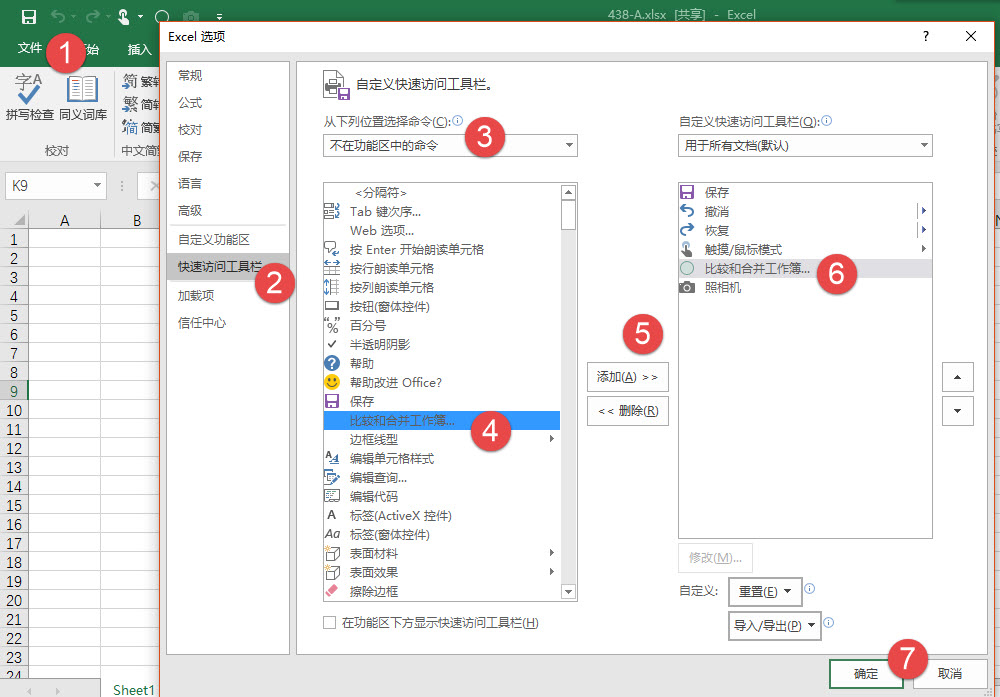
接下来你就可以把438-A.xlsx文件发给对方。假设对方对工作簿进行修改并存为了438-B.xlsx发还给你。
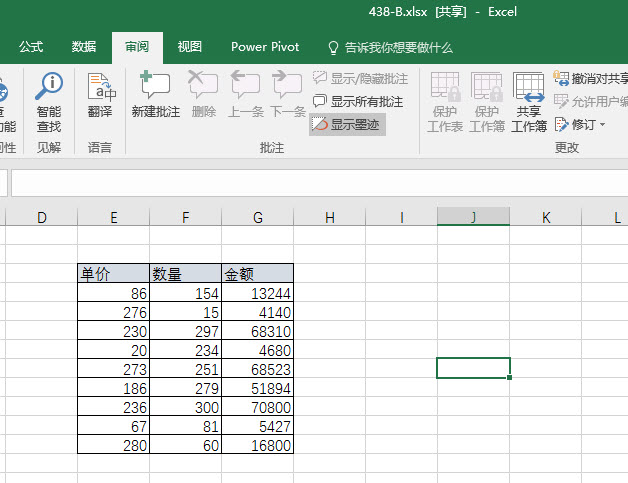
肉眼是否很难看清楚对方到底修改了那些地方?不过没关系,马上我们用比较合并功能来确定。
请看动图操作。
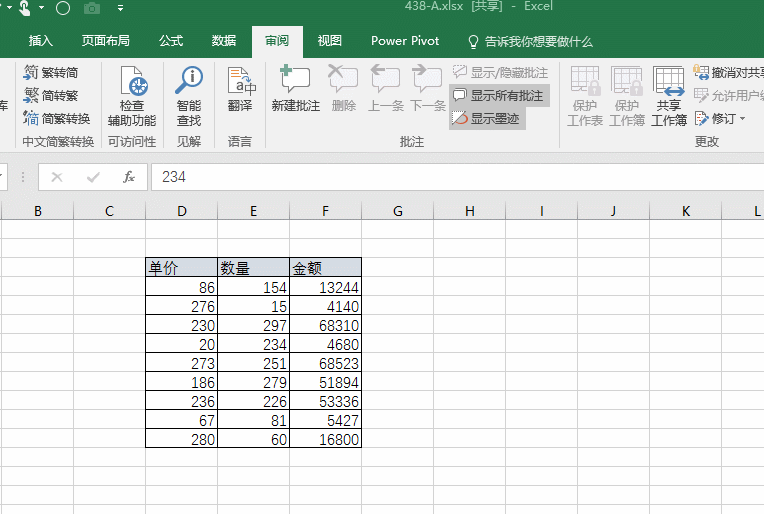
合并完毕后,好像没什么变化?注意下面的操作,利用修订的“接受和拒绝”按钮,来确定两个为文件之间的差异。
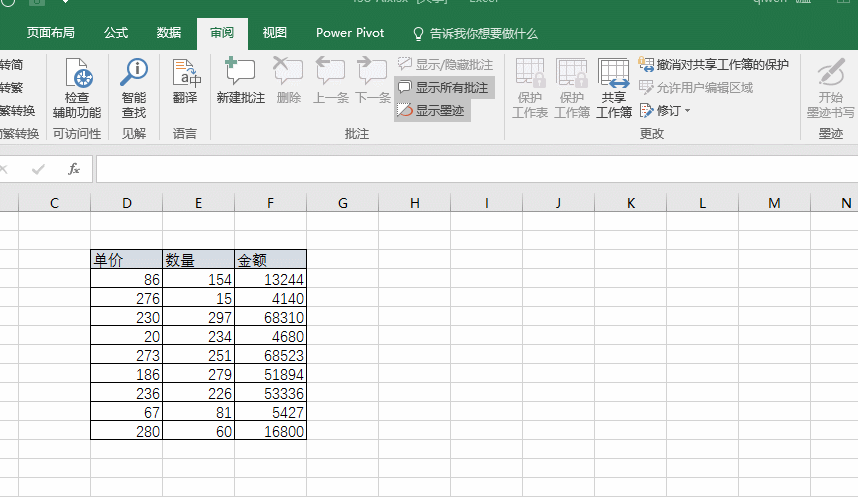
而且自己修改表格,表格也会出现变化。
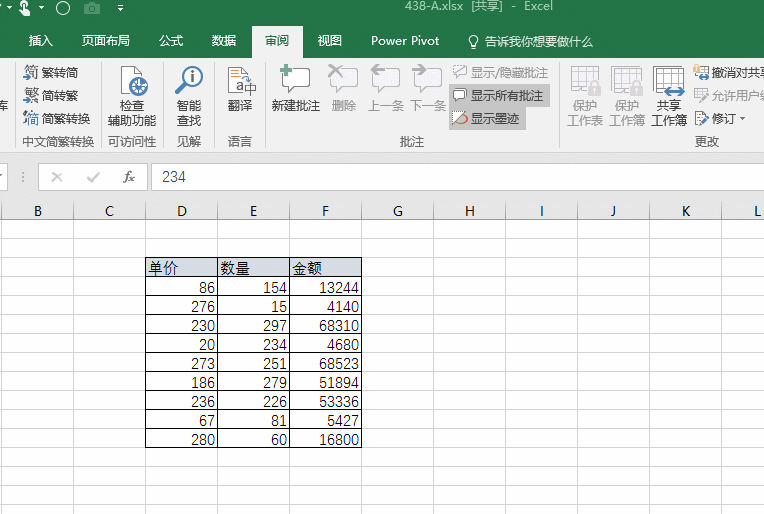
事实上这个功能早在Excel2003年代就存在,但使用这个功能的人并不多。
如果你使用Excel2013以上的版本,目前的共享功能,能强悍的实现多人表格内容的编辑。
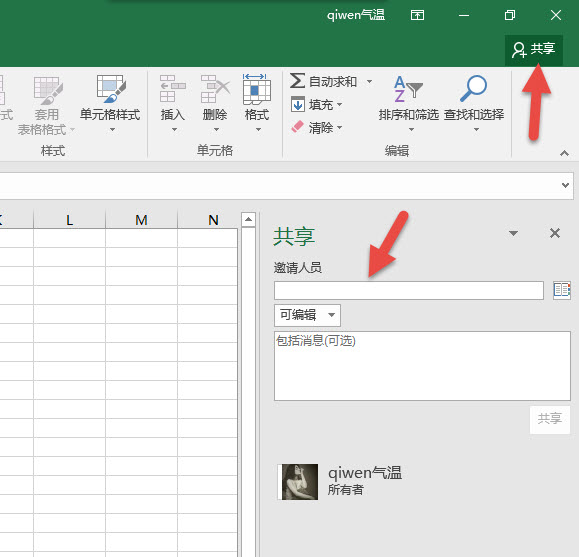
总结:能看出Office变为云存储之后,多人编辑的功能变得如此简单,但比较合并工作簿依然是非常经典的冷技能。
该技巧Excel2013版本以上有效。
